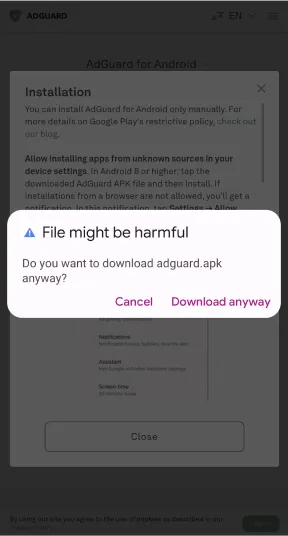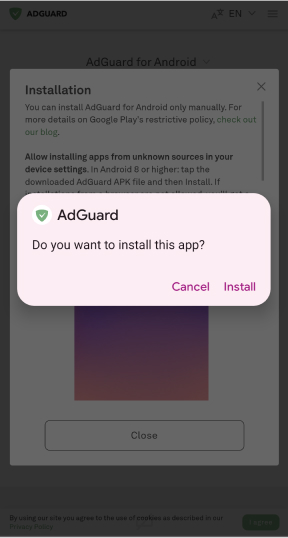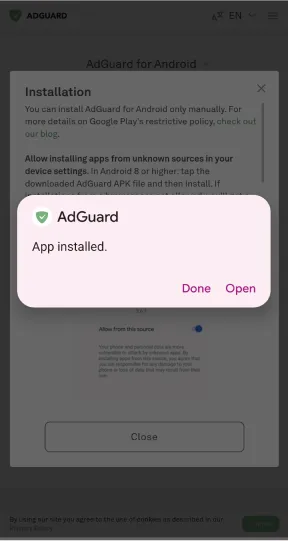Подробный обзор функций AdGuard для Windows
В современном мире, где большинство из нас живет и работает в режиме многозадачности в условиях острой нехватки времени, мы с удовольствием отдаем предпочтение быстрому решению проблем, чего бы это ни касалось. Это же зачастую является главным критерием при выборе приложений, многие из которых уже стали нашими незаменимыми помощниками. В результате, самыми лучшими мы считаем программы, способные сразу после установки решать поставленные перед ними задачи, не требуя при этом повышенного внимания к настройкам, а следовательно и лишних временных затрат.
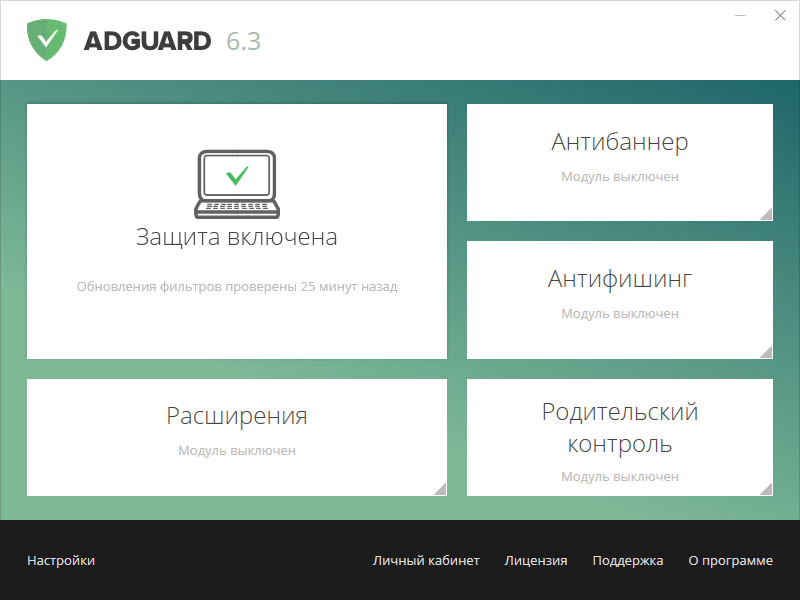
Приложение AdGuard для Windows
К числу таких приложений относится и AdGuard для Windows. Вам стоит только установить приложение, как реклама тут же исчезает с экрана компьютера, а ваши данные оказываются под надёжной защитой.
Однако принцип “поставил и забыл” не всегда идет на пользу, ведь многие важные и подчас необходимые для некоторых пользователей функции так и остаются незамеченными, а значит, и возможности приложения используются не на все сто.
В этой статье мы сделаем подробный обзор всех функций AdGuard для Windows, каждая из которых может открыть для вас новые возможности программы. Ведь наверняка среди вас есть те, кто годами пользуется AdGuard, но даже не подозревает, на что способно приложение :)
Основные функции
Блокировщик рекламы
Фильтруемые приложения
Антитрекинг
Антифишинг
Родительский контроль
Расширения
Режим интеграции
Прочие функции
Функции AdGuard для Windows
Итак, все функции AdGuard для Windows можно условно разделить на несколько групп (что приблизительно соответствует пунктам в меню настроек программы):
- Антибаннер — модуль, блокирующий рекламу;
- Антифишинг — модуль для борьбы с опасными и мошенническими сайтами;
- Антитрекинг — модуль для пресечения всевозможных попыток отследить вас и ваши действия в сети;
- Родительский контроль — название говорит само за себя;
и другие. Ниже мы подробнее рассмотрим каждый из них.
Антибаннер
Без сомнения, главная функция AdGuard — блокировка рекламы, и именно Антибаннер отвечает за выполнение этой задачи.
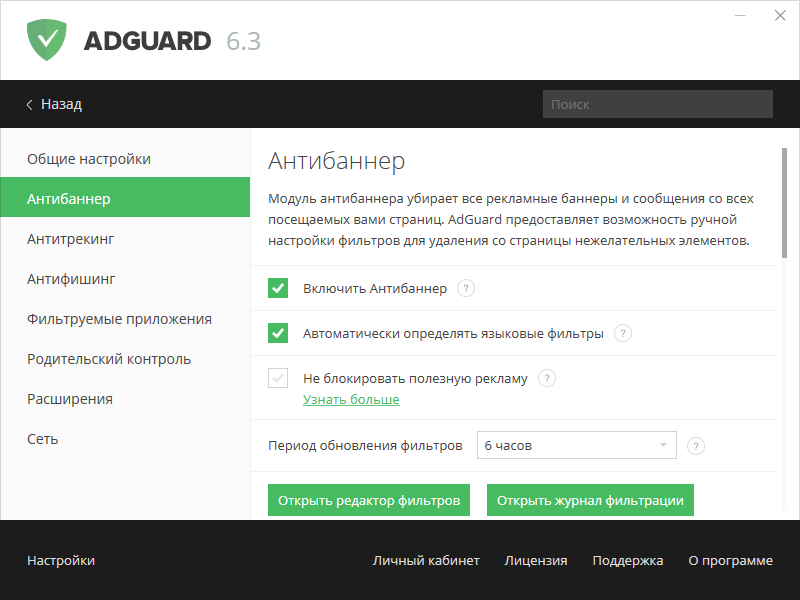
Модуль "Антибаннер"
Работа Антибаннера осуществляется за счет различных рекламных фильтров, которые и составляют основу блокировщика. Фильтры же, в свою очередь, представляют собой набор правил фильтрации рекламного контента (баннеров, всплывающих окон и тому подобного), написанных с использованием специального синтаксиса.
Команда AdGuard разрабатывает и поддерживает целый ряд собственных фильтров, но у вас также есть возможность при желании выбрать любые из десятков других фильтров и даже загрузить свой собственный (об этом подробнее чуть дальше).
В настройках Антибаннера вы можете включать или отключать различные фильтры по своему усмотрению.
Помимо этого вам доступны следующие опции:
- Автоматически определять языковые фильтры (это позволит приложению автоматически подключать фильтры, необходимые для фильтрации тех или иных сайтов на других языках);
- Не блокировать полезную рекламу.
Важно подчеркнуть, что мы не поддерживаем всякого рода программы "допустимой рекламы" и им подобные. Полезной мы условно называем контекстную рекламу, выдаваемую при поисковых запросах. Подробно прочитать о нашей позиции можно здесь.
В настройках всё того же Антибаннера вы найдёте две кнопки — "Редактор фильтров" и "Журнал фильтрации". Что это такое?
Редактор фильтров — это инструмент, позволяющий заглянуть "под капот" фильтров и работать с ними на уровне отдельных правил.
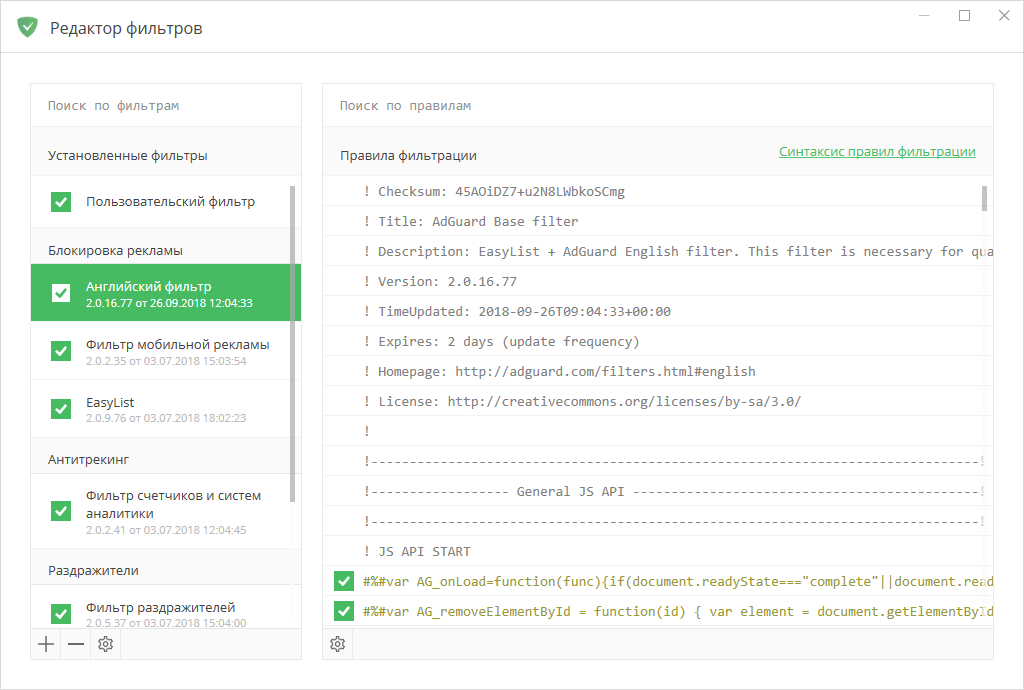
Редактор фильтров AdGuard
В самом верху списка фильтров вы увидите Пользовательский фильтр. Как понятно из названия, это уникальный фильтр, который позволяет добавлять свои собственные правила. Если вы не знаете, как создавать собственные правила фильтрации или желаете освежить в памяти имеющиеся знания, обратитесь к соответствующей статье в Базе знаний.
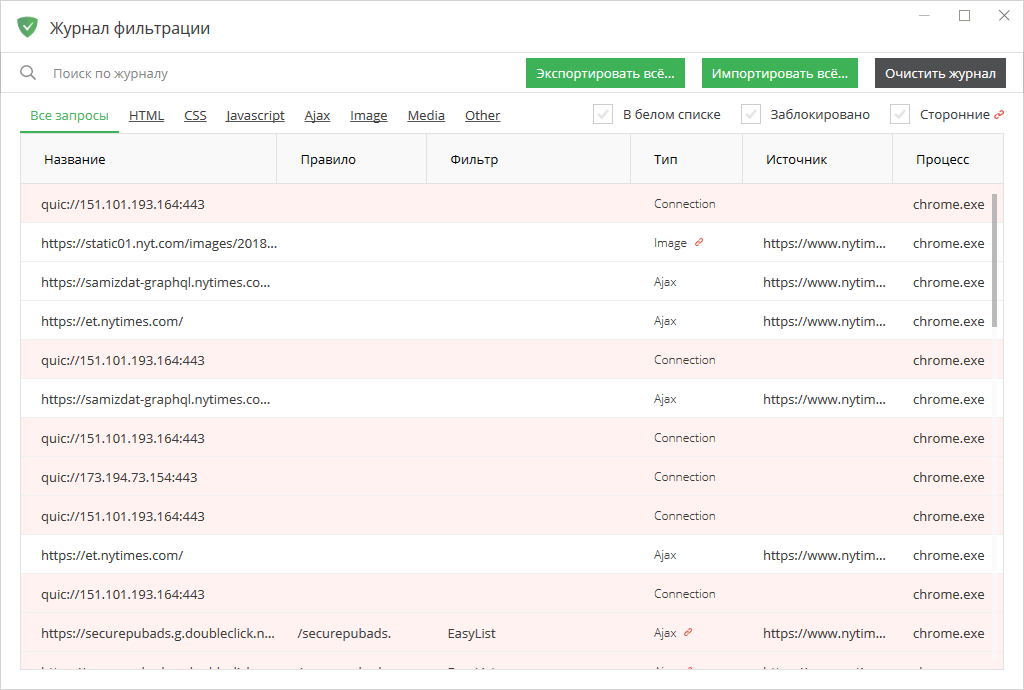
Журнал фильтрации AdGuard
В Журнале фильтрации отображаются все запросы, проходящие через AdGuard. Для удобства они обозначаются разными цветами (например, красным цветом отмечены заблокированные запросы). Таким образом, легко отследить, что именно блокируется, а что нет. Журнал фильтрации необходим для создания собственных правил и в первую очередь полезен продвинутым пользователям.
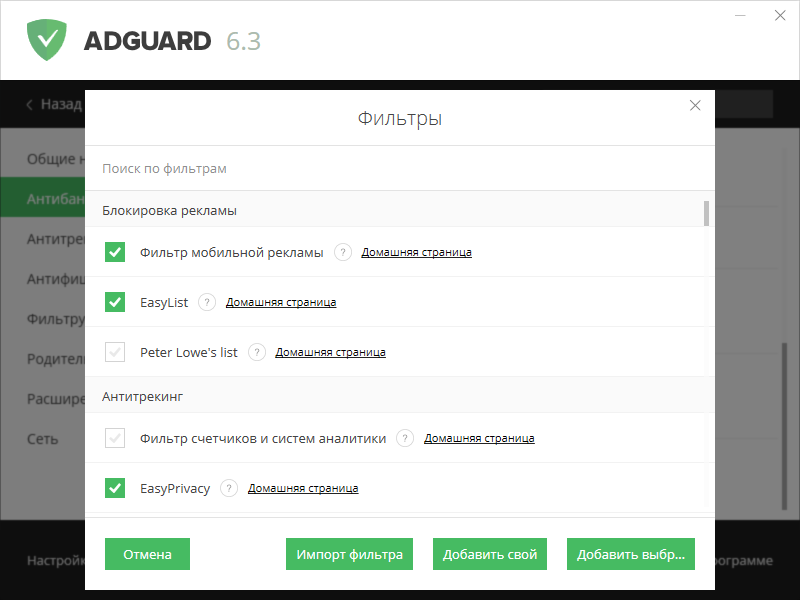
Добавляем новый фильтр
Напоследок, как и было обещано, расскажу как добавить свой собственный фильтр. В самом низу раздела есть кнопка "Добавить фильтр". Нажав на неё, вы найдёте не только список всех доступных фильтров, но и кнопку для импортирования фильтра по URL из интернета (удобно, если ваш любимый фильтр не добавлен по умолчанию). Можно даже создать свой собственный фильтр абсолютно с нуля, нажав кнопку "Добавить свой"!
Фильтруемые приложения
Одним из очевидных преимуществ приложения AdGuard для Windows является то, что программа блокирует рекламу не только в браузерах, но и в других приложениях. В разделе "Фильтруемые приложения", в котором по умолчанию находятся практически все известные браузеры и некоторые приложения, вы можете самостоятельно добавить исполняемый (.exe) файл любой программы.
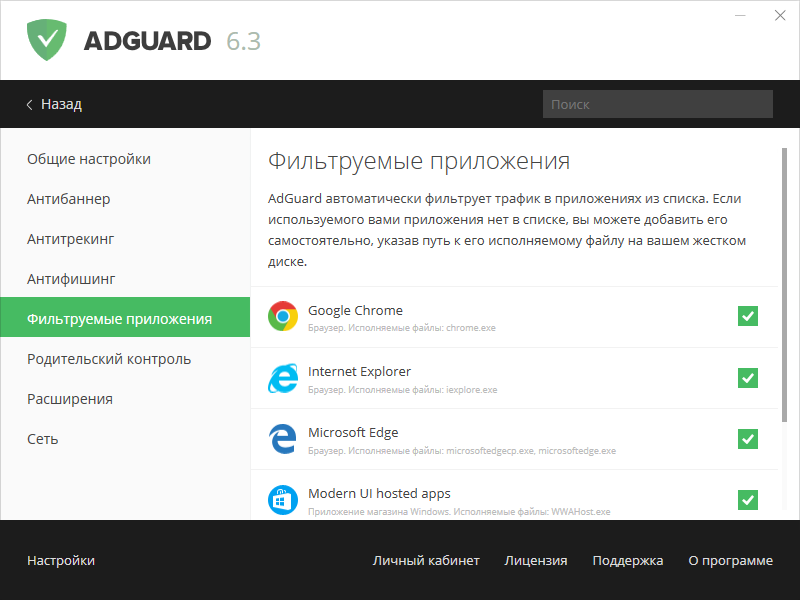
Фильтруемые приложения
Однако будьте внимательны при добавлении исполняемых файлов — их в приложении может оказаться сразу несколько (если сомневаетесь, какой из них правильный, всегда можете посоветоваться с нами или другими пользователями в нашем Telegram-чате). Также следует помнить, что некоторые приложения могут быть несовместимы с AdGuard — в таком случае просто уберите исполняемый файл программы из "фильтруемых приложений".
Антитрекинг
Модуль Антитрекинга защищает ваши персональные данные от многочисленных онлайн-счетчиков и автоматических систем сбора статистики. На скриншотах Антибаннера вы наверняка заметили Фильтр счетчиков и систем аналитики. Этого фильтра вполне достаточно для того, чтобы защитить себя от онлайн-слежки. Однако модуль Антитрекинга значительно расширяет возможности для обеспечения вашей безопасности в сети.
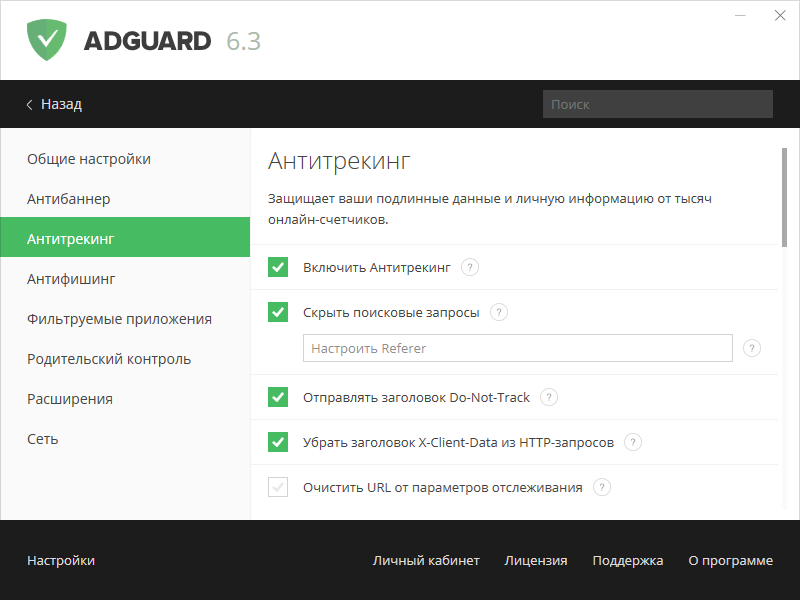
Модуль Антитрекинга
Антитрекинг позволяет гибко настраивать режимы своей работы. Его многочисленные опции разбиты на несколько категорий, и для непоготовленного пользователя многие из них будут непонятны. Поэтому мы сопроводили каждую опцию подсказкой, появляющейся при наведении на иконку со знаком вопроса.
Стоит отметить, что включение некоторых опций Антитрекинга иногда может приводить к неправильной работе тех или иных сайтов — это неизбежная плата за обеспечение собственной безопасности в сети.
Антифишинг
Фишинг — один из самых неприятных и распространённых видов онлайн-угроз, целью которого является получение доступа к конфиденциальным данным пользователей (логинам и паролям, адресам электронной почты и т.д.). Для этого мошенники используют поддельные веб-страницы, имитирующие оформление популярных сайтов или реально существующих сетевых сервисов.
К счастью, модуль Антифишинга надежно защищает вас, причём не только от фишинговых угроз, но и от потенциально заражённых вирусами страниц.
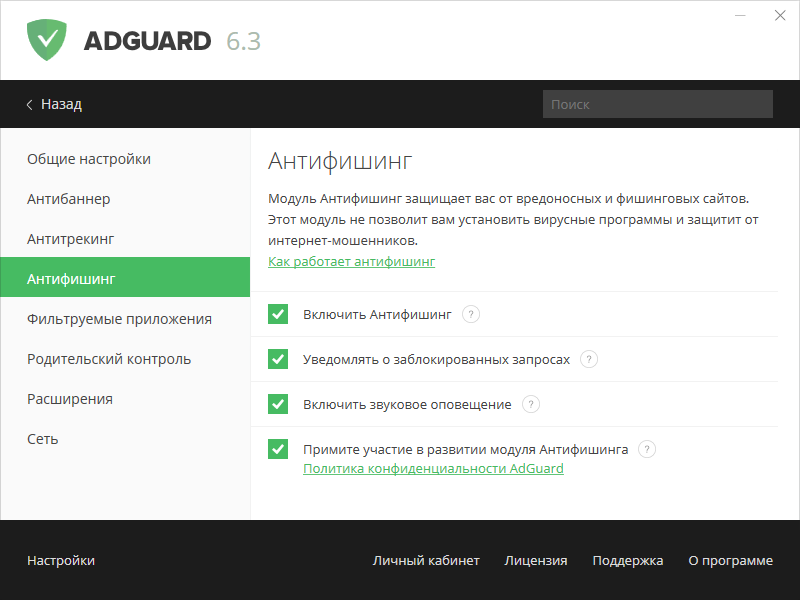
Модуль Антифишинга
Регулярно обновляемые базы модуля позволяют распознавать вредоносные ресурсы и вовремя предупреждать вас при попытке перехода на опасный сайт. При этом личная информация пользователя никуда не передается, и серверы AdGuard не знают о том, какие сайты вы посещаете, так как для проверки безопасности используются не открытые сетевые адреса (URL), а префиксы их хешей (где хеш — это определенным образом сформированная структура данных, однозначно идентифицирующая каждый добавленный в базу адрес).
В отличие от расширений для браузеров, модуль Антифишинг проверяет каждый встроенный в веб-страницу объект, обеспечивая тем самым максимальную степень защиты.
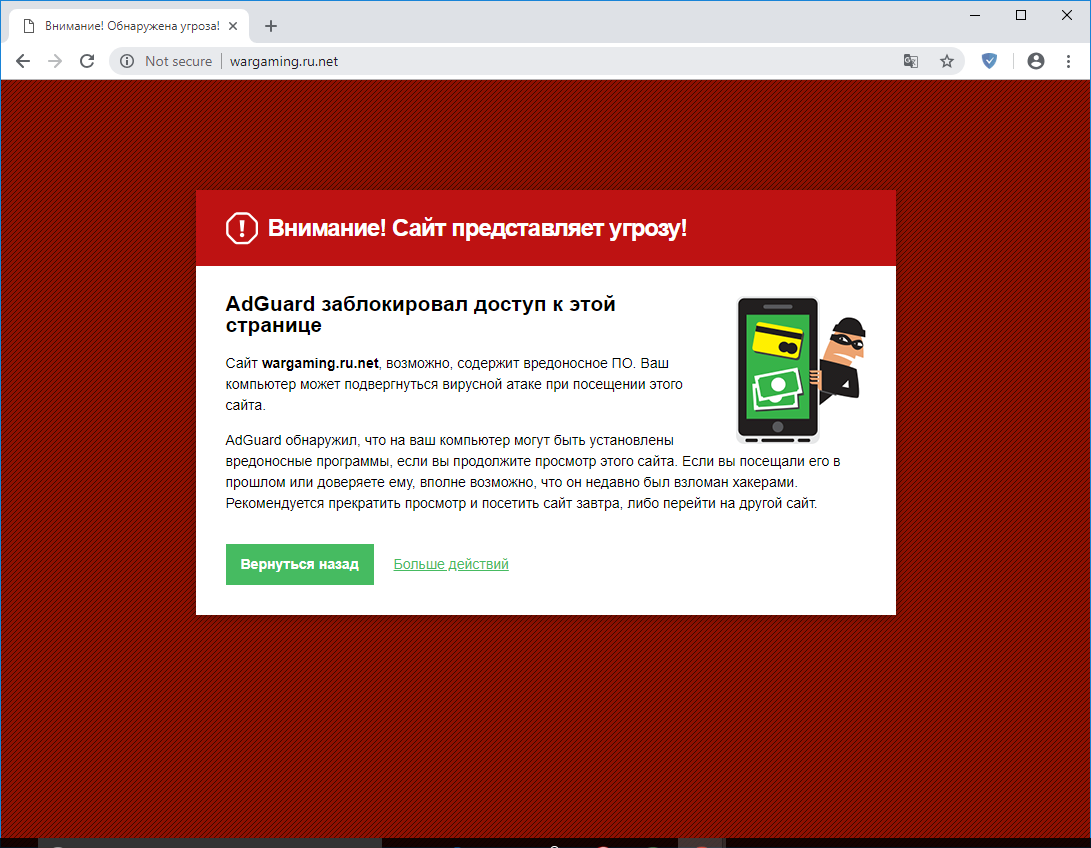
AdGuard заблокировал доступ к опасной странице
В настройках Антифишинга вы можете включить или отключить уведомления о заблокированных запросах, управлять их звуковым оповещением, а также выбрать, принимать ли участие в развитии модуля Антифишинга.
Однако, следует помнить, что модуль Антифишинг — это не замена антивирусной программе. Несмотря на то, что он способен предупредить переход на потенциально заражённые сайты, он не сможет защитить ваш компьютер от вирусов или удалить уже существующие.
Родительский контроль
Модуль Родительского контроля обеспечивает надежную защиту детей от неприемлемой для них информации в сети.
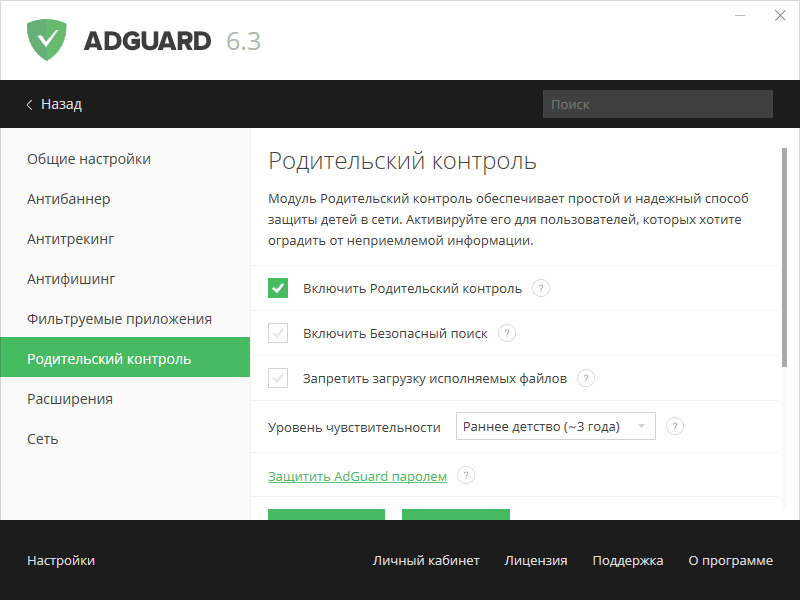
Родительский контроль
В настройках Родительского контроля вы можете активировать Безопасный поиск, который исключит ресурсы для взрослых и другие неприемлемые материалы из результатов поиска на всех популярных поисковиках, таких как Яндекс, Google, Yahoo, Рамблер. Вы также можете запретить загрузку исполняемых (.exe) файлов, что не позволит ребенку устанавливать какие бы то ни было, потенциально опасные, программы.
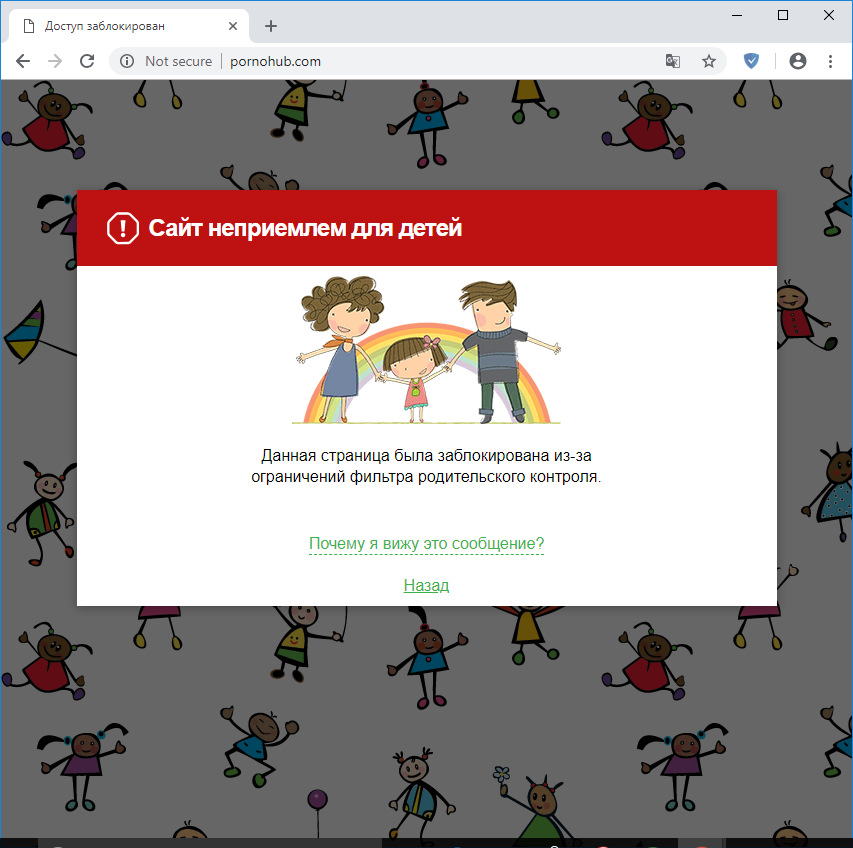
Сайт не подходит для детей
В настройках модуля вы можете выставить уровень чувствительности, который определяет, к каким именно сайтам доступ будет разрешен; создать пароль для запрета изменения настроек и выключения программы; внести определенные сайты в черный и/или белый списки.
Расширения
В настройках приложения AdGuard есть раздел "Расширения", в котором можно управлять пользовательскими скриптами.

Настройки "Расширений"
Для начала давайте разберемся — что же такое пользовательский скрипт? Пользовательский скрипт (или просто скрипт) — это мини-программа, написанная на языке Javascript, расширяющая функциональность одного или нескольких сайтов. Например, существуют расширения, позволяющие менять дизайн страниц, добавлять на страницу новые элементы или удалять существующие, обнаруживать трекеры, добавлять новые инструменты и т.д. Существуют различные каталоги скриптов, самые популярные из которых перечислены здесь.
Одна из важных особенностей AdGuard заключается в том, что приложение может работать как менеджер пользовательских скриптов. Вы легко можете добавлять любые скрипты, а также управлять существующими. При этом AdGuard, как менеджер, обладает рядом преимуществ:
- AdGuard может автоматически определять обращения к пользовательским скриптам и предлагать установить их (для этого необходимо активировать опцию Автоматически определять расширения);
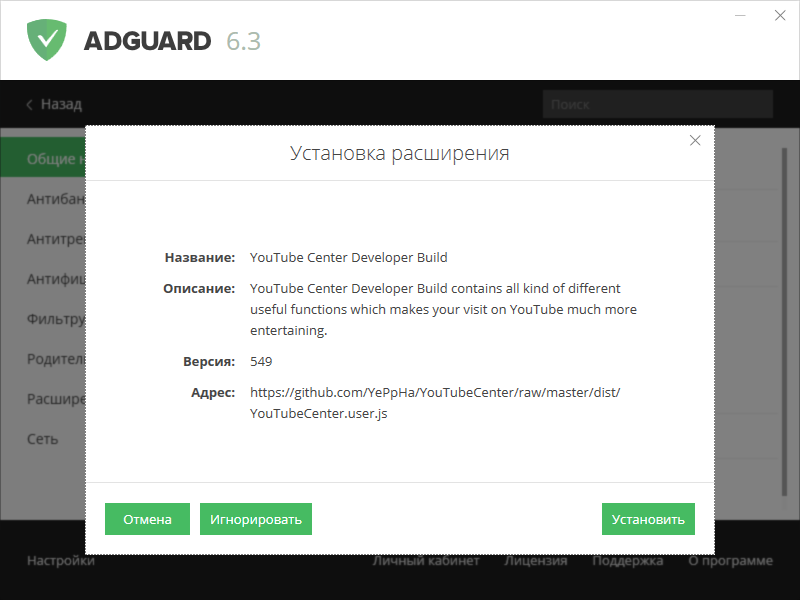
- в отличие от других популярных менеджеров скриптов, которые работают как браузерные расширения в одном конкретном браузере, AdGuard запускает установленные пользовательские скрипты во всех браузерах.
Кроме того, как уже было упомянуто, AdGuard предлагает несколько собственных расширений, включить которые вы можете в настройках.
Во-первых, это Блокировщик всплывающей рекламы, который предотвращает открытие всплывающих окон при просмотре веб-страниц, а также Помощник AdGuard, позволяющий легко и быстро управлять фильтрацией прямо из браузера.
Помощник работает во всех браузерах, и его значок (кружок с щитом) отображается на всех сайтах кроме добавленных в список исключений и некоторых веб-страниц, где существует риск нарушить корректное отображение содержимого.
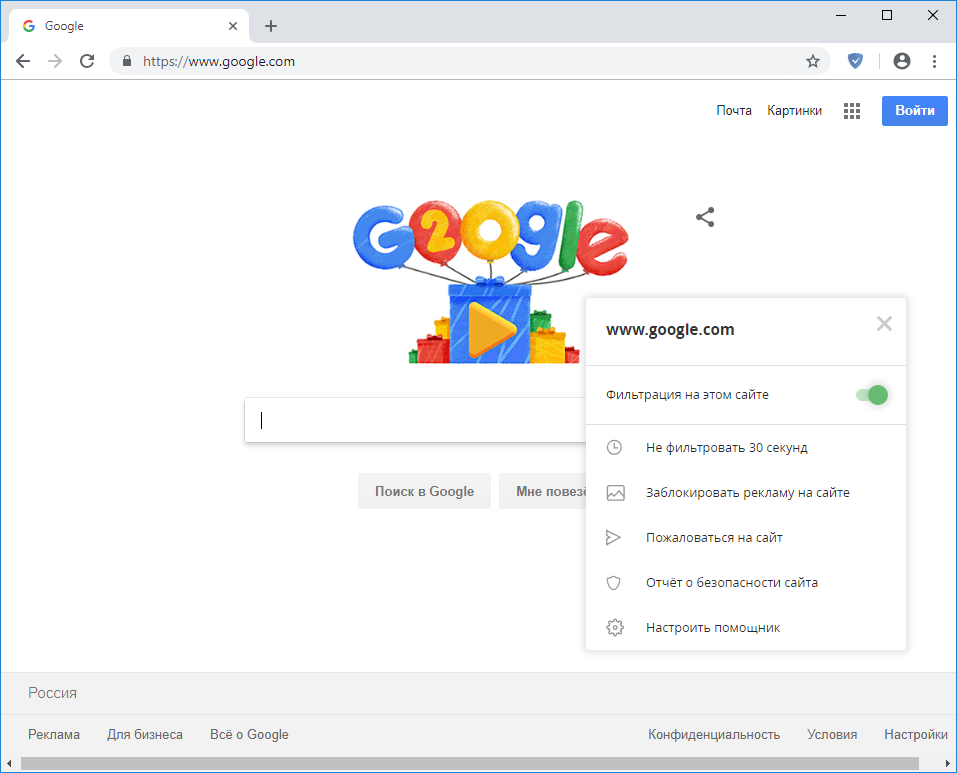
Меню Помощника
С Помощником вы можете выбирать, блокировать ли рекламу на сайте, останавливать фильтрацию на 30 секунд, проверять сайт на безопасность и/или отправлять жалобу на сайт (например, на пропущенную рекламу).
Режим интеграции
Говоря о Помощнике, отдельным пунктом хотелось бы остановиться на важном моменте, а именно режиме интеграции. Что это такое?
Режим интеграции автоматически включается, когда AdGuard для Windows запущен параллельно с браузерным расширением AdGuard.
Как именно работает расширение в режиме интеграции?
- Цвет значка расширения меняется на синий;
- Расширение больше не фильтрует рекламу — теперь эта функция передаётся программе;
- Все настройки расширения игнорируются, а вместо них используются настройки программы.
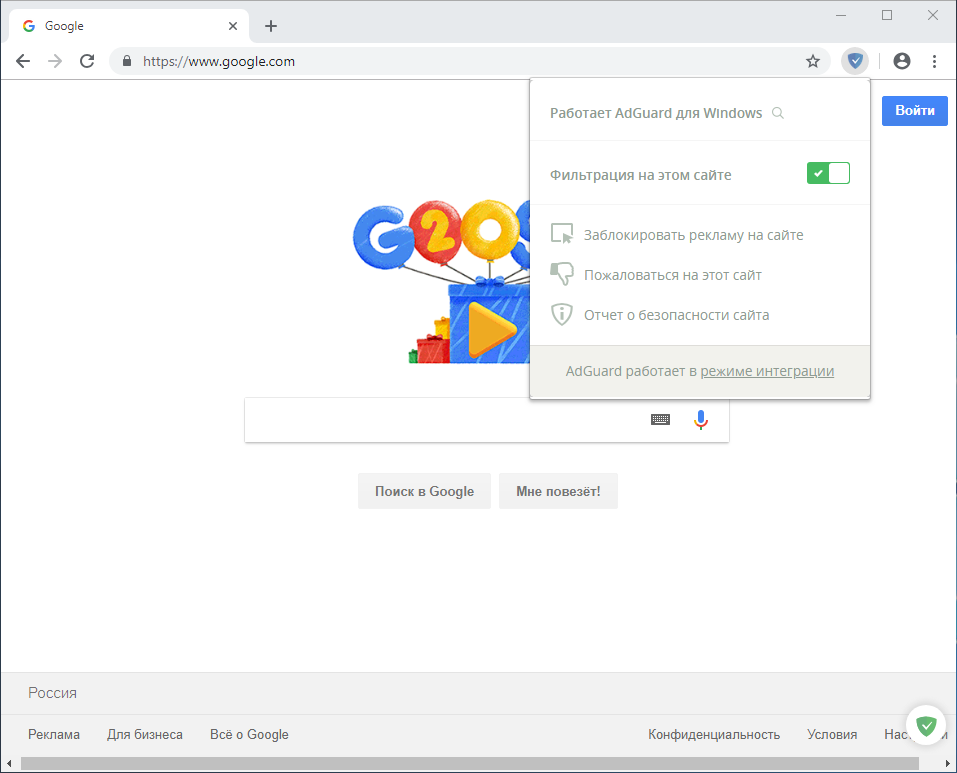
Расширение в режиме интеграции
Вместе с тем, кнопка браузерного расширения AdGuard берёт на себя перечисленные выше функции Помощника.
Прочее
В настройках AdGuard для Windows вы также встретите раздел "Сеть", в котором вам предлагаются различные расширенные настройки, включая настройки прокси. Они предназначены скорее для более продвинутых пользователей, поэтому мы не рекомендуем вам менять их, если вы не вполне уверены в правильности своих действий.
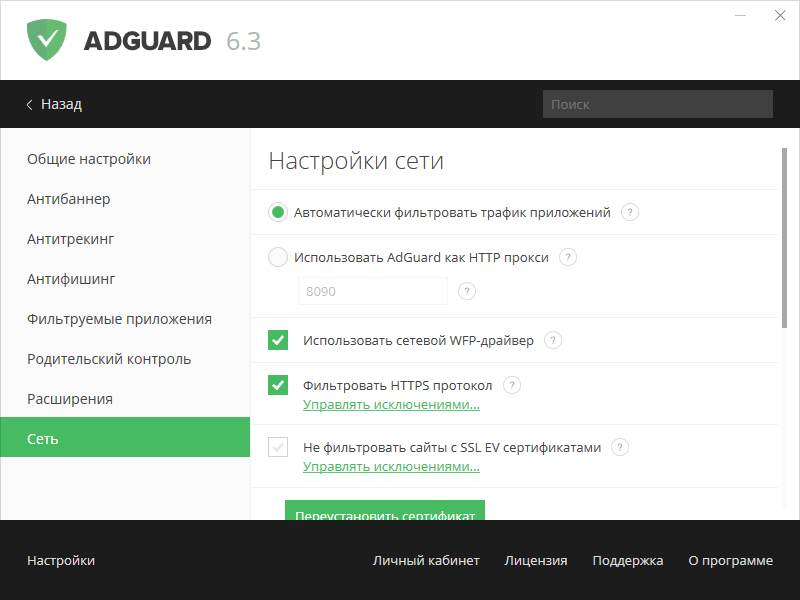
Настройки "Сеть"
Теперь же остановимся на некоторых пунктах "Общих настроек", которые находятся в самом верху списка настроек приложения.
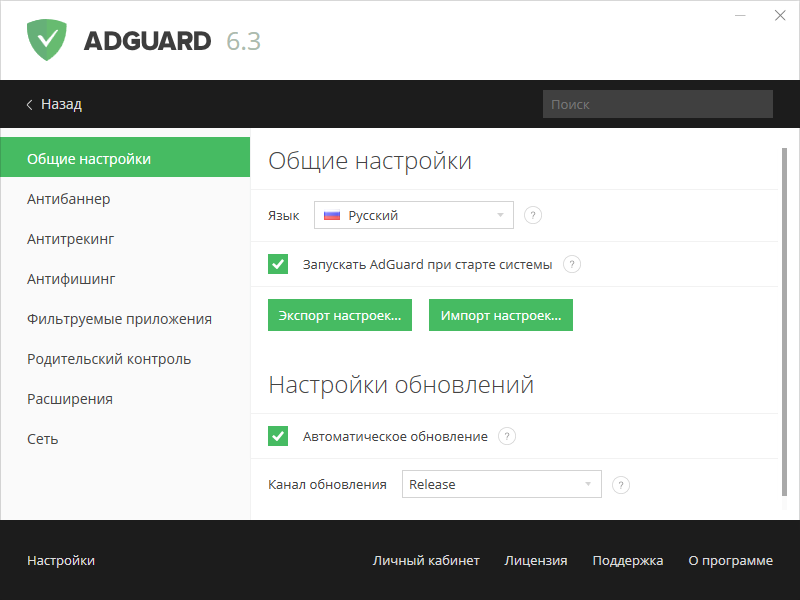
Общие настройки AdGuard
Здесь вы можете выбрать язык приложения, экспортировать или импортировать настройки AdGuard (для быстрого переключения между профилями настроек или для переноса между разными компьютерами), а также настроить канал обновления, т.е. режим, в котором приложение будет получать обновления.
AdGuard для Windows предлагает на выбор три канала обновления:
- release, докуда добираются только самые стабильные и проверенные сборки;
- beta, предназначенный для обкатки новых функций, но где порой можно встретить ещё неисправленные проблемы;
- nightly, который включает в себя самые последние изменения/исправления (обновляется примерно раз в три дня), но и самый богатый на всевозможные баги.
Внизу окна AdGuard для Windows вы также найдете разделы Лицензия (в котором вы можете ввести или продлить ваш лицензионный ключ и проверить статус лицензии) и раздел Поддержка, с помощью которого вы можете отправить сообщение в техническую поддержку AdGuard.
Мы надеемся, что данная статья поможет вам сориентироваться в настройках AdGuard и настроить программу наилучшим для вас образом :)